p6项目管理系统操作-编制资源计划
- 格式:docx
- 大小:312.23 KB
- 文档页数:7
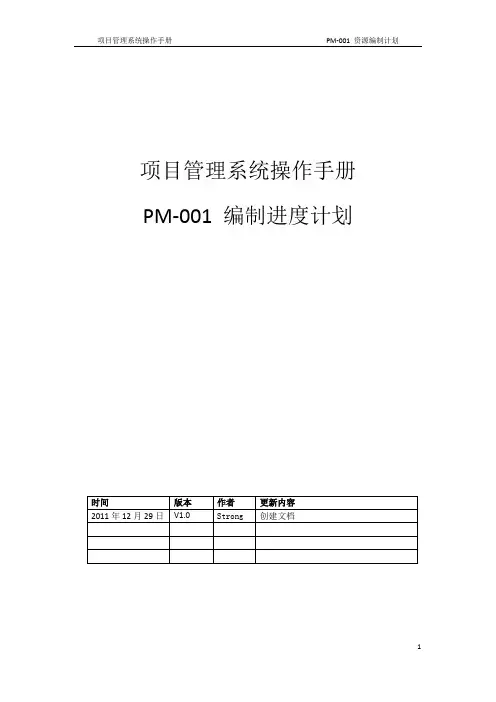
项目管理系统操作手册PM-001 编制进度计划目录一、简介 (3)二、流程图 (3)三、摘要 (4)四、详细说明 (4)一、简介本操作使用角色为PM主要描述了怎样分解WBS节点,创建作业以及作业间的逻辑关系。
一个新的项目创建后,唯有给项目分解WBS节点,创建作业,并且确定好他们之间的逻辑关系,使整个项目清晰明确,才能使一个项目有条不紊的运行。
以便项目管理者完全掌控项目的整个周期。
二、流程图项目经理事项流程图:2-1. 提交立项申请(OA)2-2. 审核立项申请(OA)2-3. 颁发项目启动通知单2-4.创建项目(PMS)2-5. 完善项目信息(PMS)2-6. 项目预算维护(PMS)2-7. 组建项目团队(PMS)2-8. 编辑项目进度计划(P6)2-9. 创建项目基线(P6)2-10. 剪裁项目文档(PMS)2-11. 项目启动会3-1. 工时管理–填报工时(P6)3-2. 工时管理–审批工时(P6)3-3. 进度管理–更新项目进度(P6)3-4. 质量管理–提交文档(PMS)3-5. 质量管理–审核文档(PMS)3-6. 成本管理–项目变动费用导入(PMS)3-7. 质量管理–阶段评审(PMS)3-8. 风险管理(P6)3-9. 问题管理(P6)3-10. 沟通管理–项目周报(PMS)3-11. 配置管理3-12. 变更管理–提交变更申请(OA)3-13. 变更管理–审批变更(OA)3-14. 变更管理–更新项目信息(PMS)3-15. 变更管理–更新项目进度计划(P6)3-16变更管理–更新项目基线(P6)3-17. 项目状态监控(PMS)4-1. 提交项目关闭计划(OA)4-2. 释放项目资源(PMS)4-3. 成果归档(PMS)4-4. 编制并提交项目结项报告(PMS)4-5. 项目结项评审(PMS)4-6. 项目资金结算(PMS)4-7. 关闭项目(PMS)P6项目管理流程:三、 摘要四、 详细说明注:1.WBS 分解至少分为三层,分解的方式可以是按阶段,按工作包,或里程碑分解; 2.每项作业时间长度不超过2周,作业尽量做到细化,便于管理 3.一个项目要做到有始有终,作业之间要有一定的逻辑关系A. 编制进度计划-----WBS 分解1. 进入系统之后,单击“打开现有项目”,进入“打开项目”窗口应用程序设置•数据限量、赢得值、常用、时间周期等企业数据设置•全局、项目、资源、风险、问题、文档用户存取•用户创建、OBS 、全局及项目安全配置用户界面视图当前用户设置•用户参数设置、用户日历设置创建EPS创建项目•完善全局、EPS 、项目级分类码和用户UDF分配角色或资源分析资源使用及进度优化建立目标计划进度反馈及更新跟踪项目进展及问题分析项目信息组织及发布项目经验转移2.单击要打开的项目行,单击“打开”按钮,将会打开项目3.进入到项目之后,呈现出一个空的界面,单击工具栏中的“WBS”按钮,WBS窗口将会出现“+”按钮默认在屏幕右侧,可以拖拽到任意位置,下图中的“+”被拖动到了左侧。

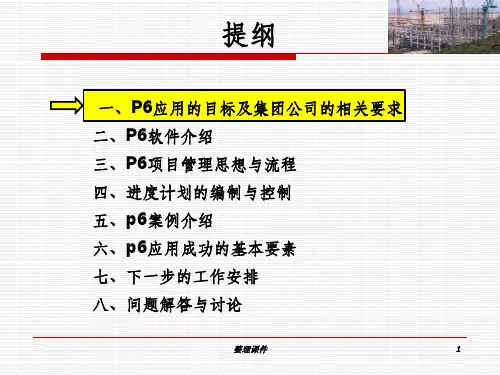
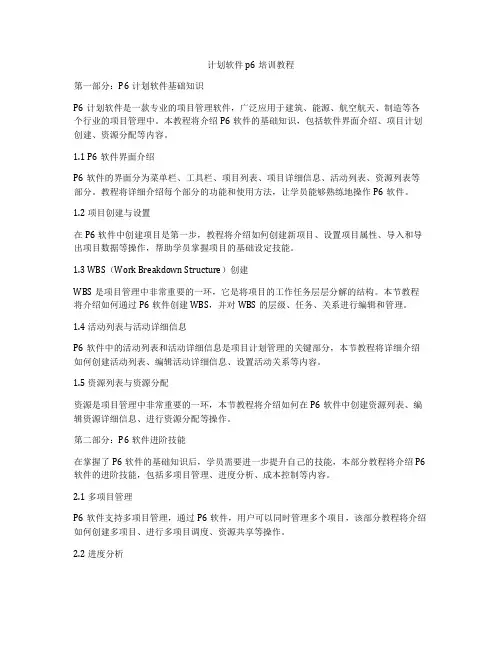
计划软件p6培训教程第一部分:P6计划软件基础知识P6计划软件是一款专业的项目管理软件,广泛应用于建筑、能源、航空航天、制造等各个行业的项目管理中。
本教程将介绍P6软件的基础知识,包括软件界面介绍、项目计划创建、资源分配等内容。
1.1 P6软件界面介绍P6软件的界面分为菜单栏、工具栏、项目列表、项目详细信息、活动列表、资源列表等部分。
教程将详细介绍每个部分的功能和使用方法,让学员能够熟练地操作P6软件。
1.2 项目创建与设置在P6软件中创建项目是第一步,教程将介绍如何创建新项目、设置项目属性、导入和导出项目数据等操作,帮助学员掌握项目的基础设定技能。
1.3 WBS(Work Breakdown Structure)创建WBS是项目管理中非常重要的一环,它是将项目的工作任务层层分解的结构。
本节教程将介绍如何通过P6软件创建WBS,并对WBS的层级、任务、关系进行编辑和管理。
1.4 活动列表与活动详细信息P6软件中的活动列表和活动详细信息是项目计划管理的关键部分,本节教程将详细介绍如何创建活动列表、编辑活动详细信息、设置活动关系等内容。
1.5 资源列表与资源分配资源是项目管理中非常重要的一环,本节教程将介绍如何在P6软件中创建资源列表、编辑资源详细信息、进行资源分配等操作。
第二部分:P6软件进阶技能在掌握了P6软件的基础知识后,学员需要进一步提升自己的技能,本部分教程将介绍P6软件的进阶技能,包括多项目管理、进度分析、成本控制等内容。
2.1 多项目管理P6软件支持多项目管理,通过P6软件,用户可以同时管理多个项目,该部分教程将介绍如何创建多项目、进行多项目调度、资源共享等操作。
2.2 进度分析在项目管理中,进度分析是非常重要的一环,它可以帮助管理者及时了解项目的进度情况。
本节教程将介绍如何通过P6软件进行进度分析,包括创建进度曲线、查看里程碑等内容。
2.3 成本控制成本是项目管理中非常重要的一个指标,本节教程将介绍如何通过P6软件进行成本控制,包括创建成本计划、成本分析、查看成本曲线等操作。
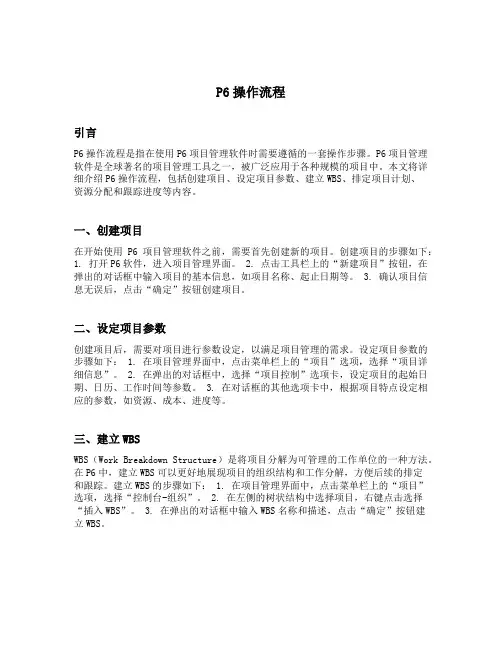
P6操作流程引言P6操作流程是指在使用P6项目管理软件时需要遵循的一套操作步骤。
P6项目管理软件是全球著名的项目管理工具之一,被广泛应用于各种规模的项目中。
本文将详细介绍P6操作流程,包括创建项目、设定项目参数、建立WBS、排定项目计划、资源分配和跟踪进度等内容。
一、创建项目在开始使用P6项目管理软件之前,需要首先创建新的项目。
创建项目的步骤如下:1. 打开P6软件,进入项目管理界面。
2. 点击工具栏上的“新建项目”按钮,在弹出的对话框中输入项目的基本信息,如项目名称、起止日期等。
3. 确认项目信息无误后,点击“确定”按钮创建项目。
二、设定项目参数创建项目后,需要对项目进行参数设定,以满足项目管理的需求。
设定项目参数的步骤如下: 1. 在项目管理界面中,点击菜单栏上的“项目”选项,选择“项目详细信息”。
2. 在弹出的对话框中,选择“项目控制”选项卡,设定项目的起始日期、日历、工作时间等参数。
3. 在对话框的其他选项卡中,根据项目特点设定相应的参数,如资源、成本、进度等。
三、建立WBSWBS(Work Breakdown Structure)是将项目分解为可管理的工作单位的一种方法。
在P6中,建立WBS可以更好地展现项目的组织结构和工作分解,方便后续的排定和跟踪。
建立WBS的步骤如下: 1. 在项目管理界面中,点击菜单栏上的“项目”选项,选择“控制台-组织”。
2. 在左侧的树状结构中选择项目,右键点击选择“插入WBS”。
3. 在弹出的对话框中输入WBS名称和描述,点击“确定”按钮建立WBS。
3.1 添加子级WBS在建立WBS时,可能需要进一步划分子级WBS以更好地展现项目的结构和细节。
添加子级WBS的步骤如下: 1. 在WBS列表中选择要添加子级的WBS,右键点击选择“插入WBS”。
2. 在弹出的对话框中输入子级WBS的名称和描述,点击“确定”按钮添加子级WBS。
3. 可以重复以上步骤,不断添加子级WBS,直到满足项目管理的需求。

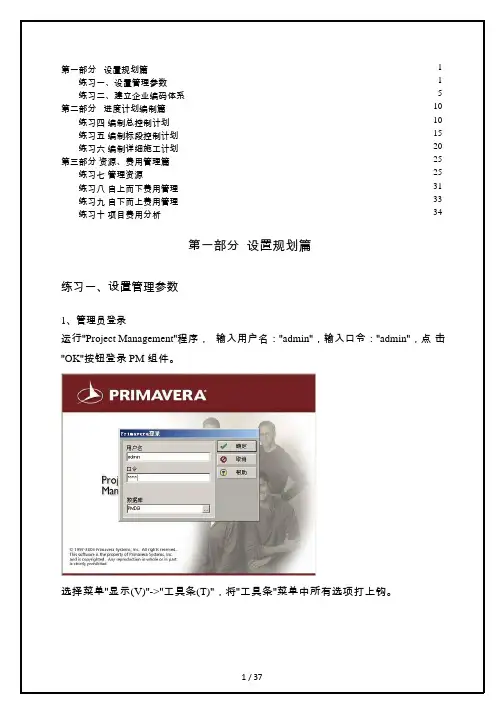
第一部分设置规划篇 1 练习一、设置管理参数 1 练习二、建立企业编码体系 5 第二部分进度计划编制篇10 练习四编制总控制计划10 练习五编制标段控制计划15 练习六编制详细施工计划20 第三部分资源、费用管理篇25 练习七管理资源25 练习八自上而下费用管理31 练习九自下而上费用管理33 练习十项目费用分析34第一部分设置规划篇练习一、设置管理参数1、管理员登录运行"Project Management"程序,输入用户名:"admin",输入口令:"admin",点击"OK"按钮登录 PM组件。
选择菜单"显示(V)"->"工具条(T)",将"工具条"菜单中所有选项打上钩。
2.修改管理设置选择菜单"管理员(A)"->"管理设置(P)…",按下图设置管理参数中的"单价类型"的"用户定义标题"。
3.定义管理类别选择菜单"管理员(A)"->"管理类别(C)…",按下图添加管理类别的"计量单位"项。
4.定义货币体系选择菜单"管理员(A)"->"货币(Z)…",按下图将第一个的货币修改为"人民币",添加另一种货币"美元",并将其余的货币种类删除掉。
5.设置当前用户参数选择菜单"编辑(E)"->"用户设置(Z)…",并按照下图所示设置当前用户的各个参数。
a)参数"时间单位(U)"的设置如下图所示:b)参数"日期(D)"的设置如下图所示:c)参数"货币(C)"的设置如下图所示:d)参数"开始过滤器(F)"的设置如下图所示:练习二、建立企业编码体系1.建立组织分解结构选择菜单"企业(N)"->"OBS…",按下图建立企业的组织分解结构。



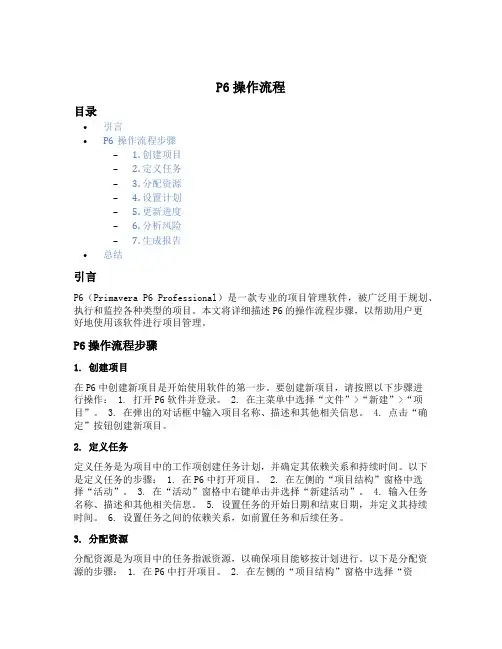
P6操作流程目录•引言•P6操作流程步骤– 1. 创建项目– 2. 定义任务– 3. 分配资源– 4. 设置计划– 5. 更新进度– 6. 分析风险–7. 生成报告•总结引言P6(Primavera P6 Professional)是一款专业的项目管理软件,被广泛用于规划、执行和监控各种类型的项目。
本文将详细描述P6的操作流程步骤,以帮助用户更好地使用该软件进行项目管理。
P6操作流程步骤1. 创建项目在P6中创建新项目是开始使用软件的第一步。
要创建新项目,请按照以下步骤进行操作: 1. 打开P6软件并登录。
2. 在主菜单中选择“文件”>“新建”>“项目”。
3. 在弹出的对话框中输入项目名称、描述和其他相关信息。
4. 点击“确定”按钮创建新项目。
2. 定义任务定义任务是为项目中的工作项创建任务计划,并确定其依赖关系和持续时间。
以下是定义任务的步骤: 1. 在P6中打开项目。
2. 在左侧的“项目结构”窗格中选择“活动”。
3. 在“活动”窗格中右键单击并选择“新建活动”。
4. 输入任务名称、描述和其他相关信息。
5. 设置任务的开始日期和结束日期,并定义其持续时间。
6. 设置任务之间的依赖关系,如前置任务和后续任务。
3. 分配资源分配资源是为项目中的任务指派资源,以确保项目能够按计划进行。
以下是分配资源的步骤: 1. 在P6中打开项目。
2. 在左侧的“项目结构”窗格中选择“资源”。
3. 在“资源”窗格中右键单击并选择“新建资源”。
4. 输入资源名称、描述和其他相关信息。
5. 选择要分配给该资源的任务,并设置其工作量和工作日历。
4. 设置计划设置计划是为项目创建一个时间表,以确定每个任务在何时开始和结束。
以下是设置计划的步骤: 1. 在P6中打开项目。
2. 选择要设置计划的任务,并在顶部菜单栏中选择“编辑”>“计划时间表”。
3. 在弹出的对话框中设置任务的起始日期、持续时间和其他相关信息。
运用P6软件进行项目进度计划的编制作者:朱献伟单位:中国化学工程第十四建设有限公司地址:江苏南京邮编:210044摘要:本文结合南京帝斯曼东方化工有限公司200kt/a己内酰胺项目大修相关工程(简称南京帝斯曼项目)的进度控制,来简述怎么运用P6软件对项目进度计划进行编制。
关键词:P6、项目管理、进度计划编制1、前言随着我公司EPC、PC项目的增多,项目的管理愈渐趋于国际化。
为了更好的对项目进行管理,我公司购买了P6项目管理软件,并应用于南京帝斯曼项目。
P6 (Primavera Project Planner for the Enterprise or corporation )(简称P6)软件由美国Primavera公司开发,是一款在大型关系型数据库Oracle或MS SQL Server上架构起企业级的、包括现代项目管理知识体系的、具有高度灵活性和开放性的、以计划-协同-跟踪-控制-积累(计划编制、进度优化、协同行进、跟踪控制、业绩分析、经验积累…….)为主线的企业级工程项目管理软件。
P6软件主要用于进行项目的计划编制、监控、分析和控制。
项目的数据和信息存储于公共的数据库中,可以通过客户端或浏览网页的方式访问到。
P6软件所提供的企业级的项目计划管理和控制的解决方案能够提高多项目和项目群的进度、资源以及费用的管理水平;改善项目团队的沟通和协同工作环境;增强企业项目组合管理和分析能力。
本文主要针对南京帝斯曼项目的进度控制来分析运用P6软件对项目的进度进行控制。
2、运用P6软件对项目进度计划进行编制项目进度计划编制的一般流程如下图:项目进度计划的编制一般在项目初期,结合实际情况和业主的要求,将项目按照专业或单位工程进行分解,并根据分配的资源和费用来创建一个进度计划。
然后分析进度计划是否能满足要求,如果可以,则以此计划作为项目的目标计划,对项目进行控制。
项目进度计划的编制是一个非常庞大的工作,由于工程项目的管理是一个多目标、多工序、既复杂又庞大、既分别独立又相互联系的系统工程。
p6项目管理软件操作培训标题:P6项目管理软件操作培训一、引言P6项目管理软件是一款功能强大的项目管理工具,它能够帮助项目团队实现项目计划的制定、执行、监控和优化。
为了提高项目团队的工作效率,确保项目的顺利实施,本次培训将针对P6项目管理软件的操作进行详细讲解。
二、P6项目管理软件概述P6项目管理软件是一款广泛应用于项目管理的工具,它提供了全面的项目管理功能,包括项目规划、资源管理、进度控制、成本管理、风险管理等。
P6项目管理软件支持多用户协作,可以方便地共享项目信息,提高项目团队的协作效率。
三、P6项目管理软件的基本操作1. 创建项目在P6项目管理软件中,创建项目是进行项目管理的第一步。
用户可以通过新建项目向导来创建项目,输入项目的基本信息,如项目名称、开始日期、结束日期等。
2. 添加任务在项目中,任务是最基本的工作单元。
用户可以通过添加任务向导来添加任务,输入任务的名称、开始日期、结束日期、工期等信息。
同时,用户还可以设置任务之间的依赖关系,以确保任务按照正确的顺序执行。
3. 分配资源资源是项目实施的关键要素。
在P6项目管理软件中,用户可以通过添加资源向导来添加资源,输入资源的名称、角色、技能等信息。
然后,用户可以将资源分配到任务中,设置资源的数量、工作时间等信息。
4. 制定进度计划进度计划是项目管理的重要环节。
在P6项目管理软件中,用户可以通过进度计划向导来制定进度计划,设置任务的开始日期、结束日期、工期等信息。
同时,用户还可以设置任务之间的依赖关系,以确保任务按照正确的顺序执行。
5. 监控项目进度项目进度的监控是项目管理的关键环节。
在P6项目管理软件中,用户可以通过查看项目进度报表来监控项目进度,了解项目的实际进度与计划进度之间的差异。
同时,用户还可以通过更新任务状态、调整资源分配等方式来调整项目进度。
四、P6项目管理软件的高级操作1. 成本管理成本管理是项目管理的重要组成部分。
在P6项目管理软件中,用户可以通过添加成本向导来添加成本,输入成本的基本信息,如成本名称、金额、发生日期等。
P6项目管理系统操作说明
说明:因P6服务器进行了迁移, IP地方发生变更,所以P6客户端配置,P6 Web及工时填报PR地址相应的发生变更,详细说明请见下文。
Strong
与项目经理相关的变更:
1.P6 Opt Client数据库连接修改:
新数据库的地址为.51.239,实例名ORCL,端口1521
Client端修改步骤:
①登录P6 client,点击按钮
②选择就得数据库名,点击“配置”按钮
③此页面无需修改,直接点击“Next”
④修改oracle connection string为://.51.239:1521/ orcl
⑤输入username:,Password:
⑥直接点击“Next”,出现“Connection Successful!”表示修改成功。
2.P6 Web访问地址变更:
新的P6 Web访问地址是:ht
与项目成员相关的变更:
1.PR(填报工时)登陆地址变更:新的PR访问地址是:http:。
P6操作流程的重新阐述标题:重新阐述P6操作流程引言:P6操作流程是指在项目管理中使用Primavera P6软件进行计划、安排和控制项目的一系列步骤。
本文将重新阐述P6操作流程,通过深入探讨不同方面,帮助读者更全面、深刻地理解P6软件在项目管理中的应用。
1. P6操作流程简介1.1 P6软件概述1.2 P6操作流程主要步骤2. P6操作流程的准备工作2.1 定义项目目标和范围2.2 收集项目数据和资源信息2.3 创建项目计划和时间表2.4 设定项目的约束和限制3. P6的资源管理3.1 资源定义和导入3.2 资源分配和负载平衡3.3 资源优化和调整4. P6的进度控制4.1 更新项目进度和计划4.2 跟踪项目的实际进度4.3 分析和评估项目的偏差4.4 调整项目计划和时间表5. P6的报告和分析5.1 生成项目进度和状态报告5.2 分析项目关键路径和风险5.3 进行资源和成本分析5.4 输出决策支持报告和图表6. P6操作流程的最佳实践6.1 遵循标准操作规程6.2 定期备份和维护数据6.3 培训和支持用户6.4 持续改进和优化操作流程结论:通过重新阐述P6操作流程,我们深入探讨了P6软件在项目管理中的应用。
从准备工作到资源管理、进度控制、报告分析,以及最佳实践,我们全面讲解了P6操作流程的各个方面。
同时,我们分享了对P6操作流程的观点和理解,帮助读者更好地使用P6软件进行项目管理。
观点和理解:个人对P6操作流程的理解是,它提供了一个全面而灵活的项目管理解决方案。
P6软件的功能强大,可以帮助项目经理有效地进行项目计划、资源分配、进度控制和报告分析。
同时,遵循最佳实践和持续改进,可以进一步优化P6操作流程,提高项目管理的效率和成果。
总结:本文对P6操作流程进行了重新阐述,通过对不同方面的深入探讨,读者可以更全面、深刻地理解P6软件在项目管理中的运用。
结构化的文章内容提供了有价值且高质量的信息,帮助读者学习和应用P6操作流程。
计划编制(作业)操作练习1、登录P6 软件。
启动Project Management(PM)程序,输入用户名(admin)和密码(初始密码为空),登录PM。
2、打开项目。
编制三级计划则打开“施工计划”项目;3、增加作业。
点窗口左边“目录”栏中的“作业”进入作业窗口,打开“进度计划编制”视图。
先选择相应的系统、专业(WBS),点右边命令栏位中的“增加”按钮,即可增加一条新作业。
在作业名称、计划开始、计划完成栏位输入作业的基本信息。
注:如若填写“计划开始”和“计划完成”栏位,则“原定工期”栏位不必填写,系统会直接算出工期。
4、连接作业的逻辑关系。
以下介绍三种方法。
1)利用作业详情表中的逻辑关系栏位来分配后续作业以及紧前作业。
首先要在作业详情表中显示出逻辑关系栏位分配之后可以在逻辑关系页面中去修改相应的逻辑关系及增减延时。
同样在后续作业栏位中也可以编辑当前作业的后续作业(方式同逻辑关系),在逻辑关系栏位页面中可以显示出当前作业的紧前作业与后续作业,而在后续作业栏位页面中只能对后续作业进行编辑。
2)在横道图中,手动连接作业间的逻辑关系当鼠标放到横道图内作业与作业之间时令出现下列图标,按住鼠标左键拉到要连接的作业,即可完成作业的连接。
作业连接完毕后会显示出蓝线若修改逻辑关系或加载延时则把鼠标放在蓝线上双击鼠标左键在关系类型中选择相应的逻辑关系,若有延时则输入延时时间(延时可以是正延时或负延时),按确定按钮完成。
这样连接逻辑关系只能一个一个的连接,不能同时连接多道后续作业或者紧前作业。
3)通过命令按钮中的紧前作业或者后续作业来连接逻辑关系在右边命令栏位中点“紧前作业”或“后续作业”按钮,在分配窗口中选择作业,按“分配”按钮加载逻辑关系。
注:以上三种连接逻辑关系的途径达到的效果一样,建议连接复杂的逻辑关系时最好选择方法一或方法三,简单关系的连接用方法二比较快捷。
项目管理系统操作手册PM-003 编制资源计划
目录
一、简介 (3)
二、流程图 (3)
三、摘要 (3)
四、详细说明 (4)
一、 简介
本操作使用角色为PM 主要描述了如何为整个项目的作业挂接资源的过程。
一个项目进度进化完成之后,每个作业都需要有人力资源或者其他资源来完成,以确保整个项目人力资源利用有序而不乱,也确保了整个项目的流畅运行。
二、 流程图
三、 摘要
应用程序设置
•数据限量、赢得值、常用、时间周期等
企业数据设置
•全局、项目、资源、风险、问题、文档
用户存取
•用户创建、OBS 、全局及项目安全配置
用户界面视图
当前用户设置
•用户参数设置、用户日历设置
创建EPS
创建项目
•完善全局、EPS 、项目级分类码和用户UDF
WBS 分解
增加作业
分配逻辑关系
进度计算
核对限制条件
编辑作业属性
•记事本、文档、步骤、分类码、风险…
建立目标计划
进度反馈及更新跟踪项目进展及问
题分析
项目信息组织及发
布项目经验转移
四、详细说明
注:每项作业尽量要分到个人,每一个作业原则上不超过三个,细致程度可以根据项目具体情况而定
1.为一个项目的作业分配资源,首先要打开一个项目,单击“项目”右方的下拉箭头,在
下拉菜单中选择“打开项目”选项,即可进入项目选择界面
2.在打开项目窗口中,在“可选项目”栏目中单击要打开的项目,然后单击指向右方
向的按钮,所选项目将会出现在“已选项目”栏目下;单击确定按钮,打开项目
3.单击“项目”下的“作业”选项,进入作业页面
4.选中要分配资源的作业,单击屏幕下方的“分配”选项
5.在分配选项卡中,单击下图所示按钮,弹出分配资源窗口,在窗口中选择要给此作
业分配的资源
6.在选择资源窗口,选中要分配给作业的资源,单击分配按钮,资源将被分配到作业,
或者直接双击资源
7.在分配窗口,修改角色属性,具体属性值要根据项目具体情况,价格来源除外,“价
格来源”只能选择“角色”
8.单击保存按钮,保存所做的修改
9.资源分配完毕
10.为此项目分配更多的资源,请参考步骤4-9
11.为项目所有作业挂接完资源,资源分配完毕。